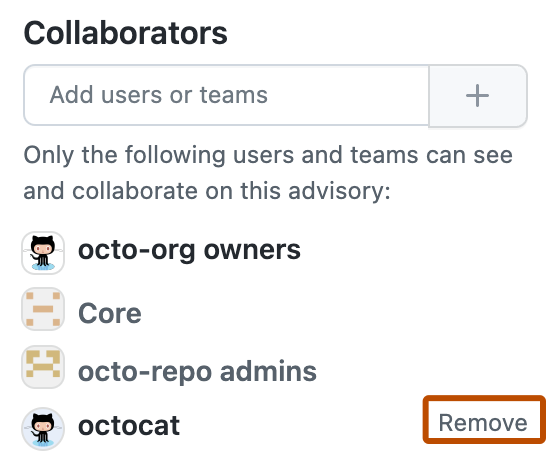Las personas con permisos administrativos en una asesoría de seguridad pueden eliminar a los colaboradores de la misma.
Note
Este artículo se aplica a la edición de avisos de nivel de repositorio como propietario de un repositorio público.
Los usuarios que no sean propietarios de repositorios pueden contribuir a los avisos de seguridad globales en GitHub Advisory Database en github.com/advisories. Las ediciones a las asesorías globales no cambiarán ni afectarán la forma en la que se muestra la asesoría en el repositorio. Para obtener más información, vea «Edición de avisos de seguridad en la base de avisos de GitHub».
Eliminar un colaborador de una asesoría de seguridad
Si quitas un usuario de un repositorio u organización y el usuario también es colaborador en un aviso de seguridad, GitHub quitará automáticamente al usuario como colaborador para el aviso de seguridad. Esto impide el acceso no autorizado de excolaboradores.
-
En GitHub, navegue hasta la página principal del repositorio.
-
En el nombre del repositorio, haz clic en Seguridad. Si no puedes ver la pestaña "Seguridad", selecciona el menú desplegable y, a continuación, haz clic en Seguridad.

-
En la barra lateral izquierda, en "Informes", haz clic en Avisos.
-
En la lista "Avisos de seguridad", haz clic en el nombre de aquel del que quieras eliminar a algún colaborador.
-
En el lado derecho de la página, debajo de "Colaboradores", encuentra el nombre del usuario o equipo al que quieres eliminar de la asesoría de seguridad.
-
Junto al colaborador que quieras quitar, haz clic en Quitar.